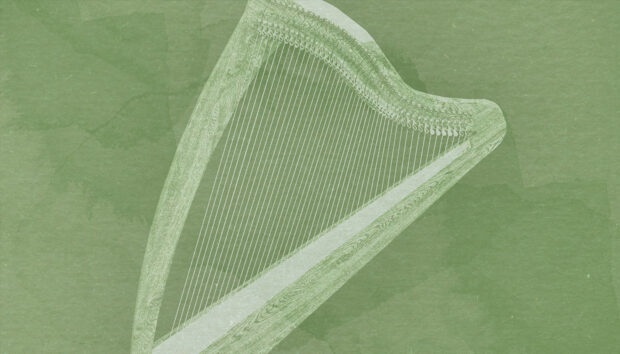ベースラインはポピュラー音楽において、楽曲に重みやグルーヴ感を高めるために欠かせない重要な要素です。
多くの音楽はアナログやデジタルのベース音を合成して使用する傾向にありますが、スタイルによっては本格的なアコースティックベースやエレクトリックベースを使用した方が良いサウンドになる場合もあります。Native Instruments ICON BASSを使えば、DAWソフトで簡単に本格的なエレクトリックベースパートを作成することができます。このチュートリアルでは、ICON BASSを使って、ポップ、ロック、ファンク、R&B、EDMの5つのスタイルのベースラインを作成する方法を紹介します。
目次:
SESSION BASSIST – ICON BASSは、プロのセッションベーシストの演奏をDAW環境で実現するパワフルなインストゥルメントで、アイコニックなエレクトリックベースから収録した様々なパターン、エフェクト、アーティキュレーションを備えています。
MIDIベースとは?
MIDIのベースラインには様々な形があり、すでにソフトウェアでの音楽制作経験がある方は、シンセやサンプラーを使ってベースサウンドを作ったことがあるかもしれませんね。SESSION BASSIST – ICON BASSは、洗練されたサンプルベースのエレキベース音源で、綿密に録音されたサウンド、リアルなエフェクトプロセッサー、熟練のベースプレイヤーによるパターンを収録しているのが特徴です。これらの要素を組み合わせることで、本物と見分けがつかないようなエレキベースラインを作ることができるバーチャルインストゥルメントとなっています。
MIDIという用語に馴染みがなくても大丈夫です。MIDIとはMusical Instrument Digital Interfaceの略で、コンピューターやその他の音楽制作機器とシーケンスが “やりとり” するために使用するデータ (信号) のことを指します。このチュートリアルではICON BASSの録音されたMIDIデータを使って、自分だけのグルーヴィーなベースラインを作ることができます。
おすすめのMIDIベースギター
バーチャルMIDIインストゥルメントを使えば、ベースギターのサウンドを簡単に作ることができます。Native InstrumentsのSESSION BASSIST – PRIME BASS とSESSION BASSIST – ICON BASSは、本物のエレクトリックベースラインを実現するために、リアルな演奏を提供します。
MIDIのベースギター音源は、昔から存在はしていたもののそれほどリアルなものではありませんでした。例えば、90年代のコメディードラマ「となりのサインフェルド」のテーマ曲では、より原始的なサンプルベースのエレクトリックベースを聴くことができます。このMIDIベースラインは、本物でないにもかかわらず、それ自体が象徴的なものとなっています。
ベースラインがかっこいい曲は?
Chicのディスコアンセム “Good Times “のベースラインは、ヒップホップに大きな影響を与え、The Sugar Hill Gangの “Rapper’s Delight” のベースとなった。
他にも、The O’Jaysのファンキーな “For the Love of Money“、Herbie Hancockのキャッチーな “Bring Down the Birds“、The Stranglersの無愛想な “Peaches” 、Museの激しい “Hysteria” 、Gorillazのグルーヴィーな “Feel Good Inc” などが、クラシックなベースラインを聴かせます。
リアルなMIDIベースラインの作り方
5つの音楽スタイルで、満足のいくベースラインを作る方法を考えてみましょう。今回は、ICON BASSを使用します。
1. Pop bass
ポップなベースラインを作りましょう。 比較的シンプルなポップスグルーヴの理想的な土台になりそうな、4つ打ちのディスコ風ビートを持つ112BPMのドラムループサンプルを紹介します。

ICON BASSを使うには、KONTAKT 7を開き、インストゥルメントのライブラリでIcon Bassを選択します。そして、Icon Bassインストゥルメントをダブルクリックして読み込ませます。
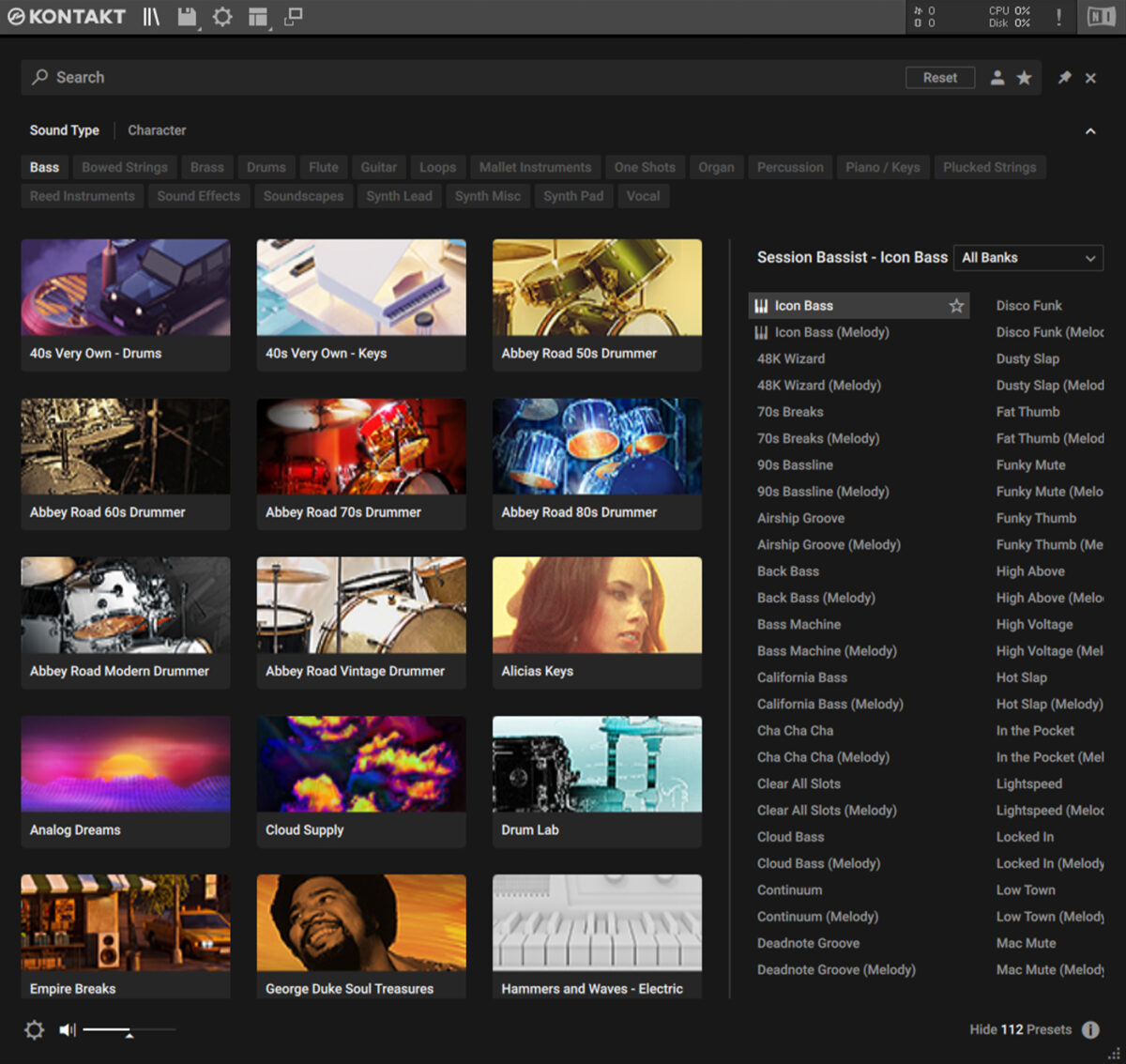
ICON BASSのソングプリセットを使えば、ベースラインを素早く作ることができます。それでは、適切なプリセットを探してみましょう。現在のソングプリセット (1 – Dusty Slap) にカーソルを合わせると、虫眼鏡のアイコンが表示されます。これをクリックすると、ソングブラウザが表示されます。
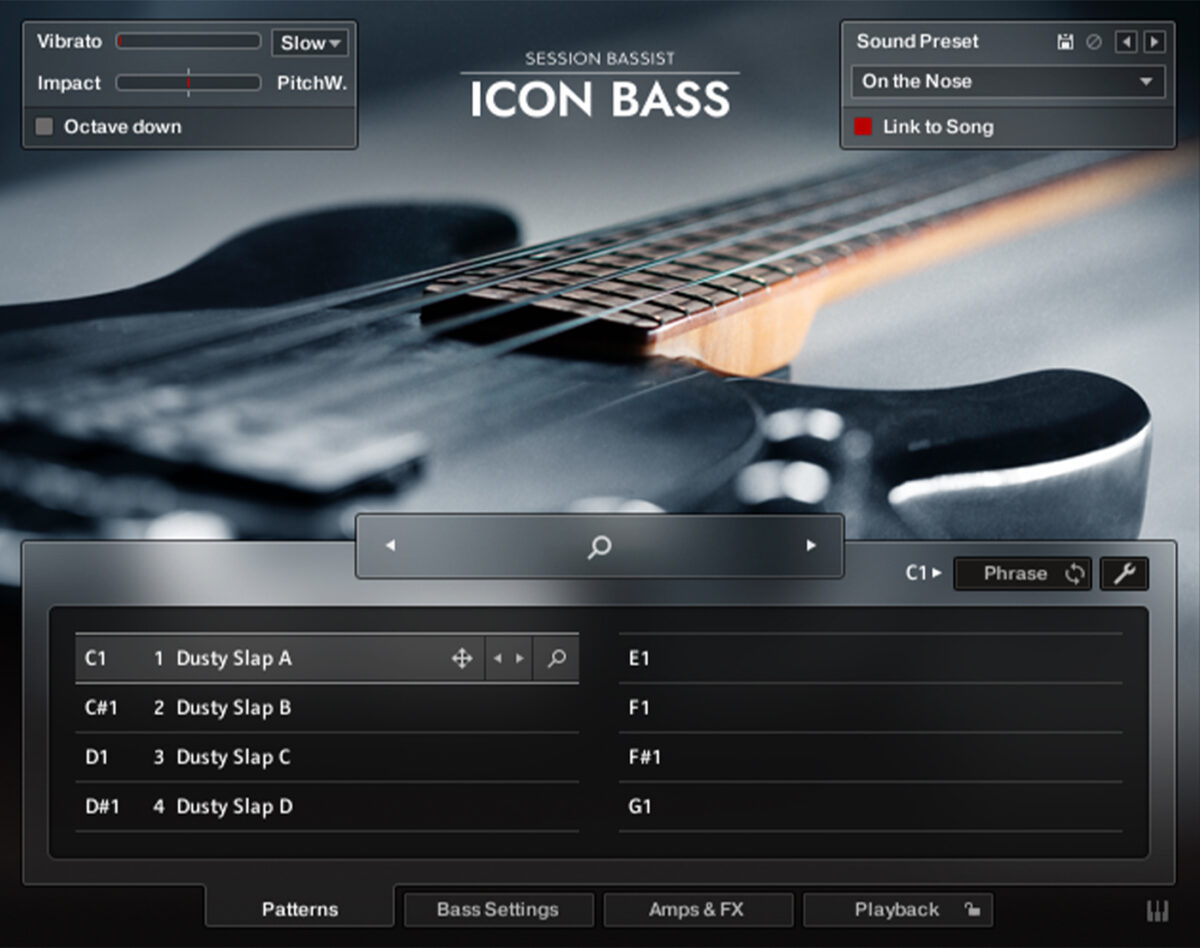
Song Browserでは、ソングプリセットをスタイルでフィルタリングすることができます。”Pop” をクリックすると、ポップなプリセットだけが表示されます。
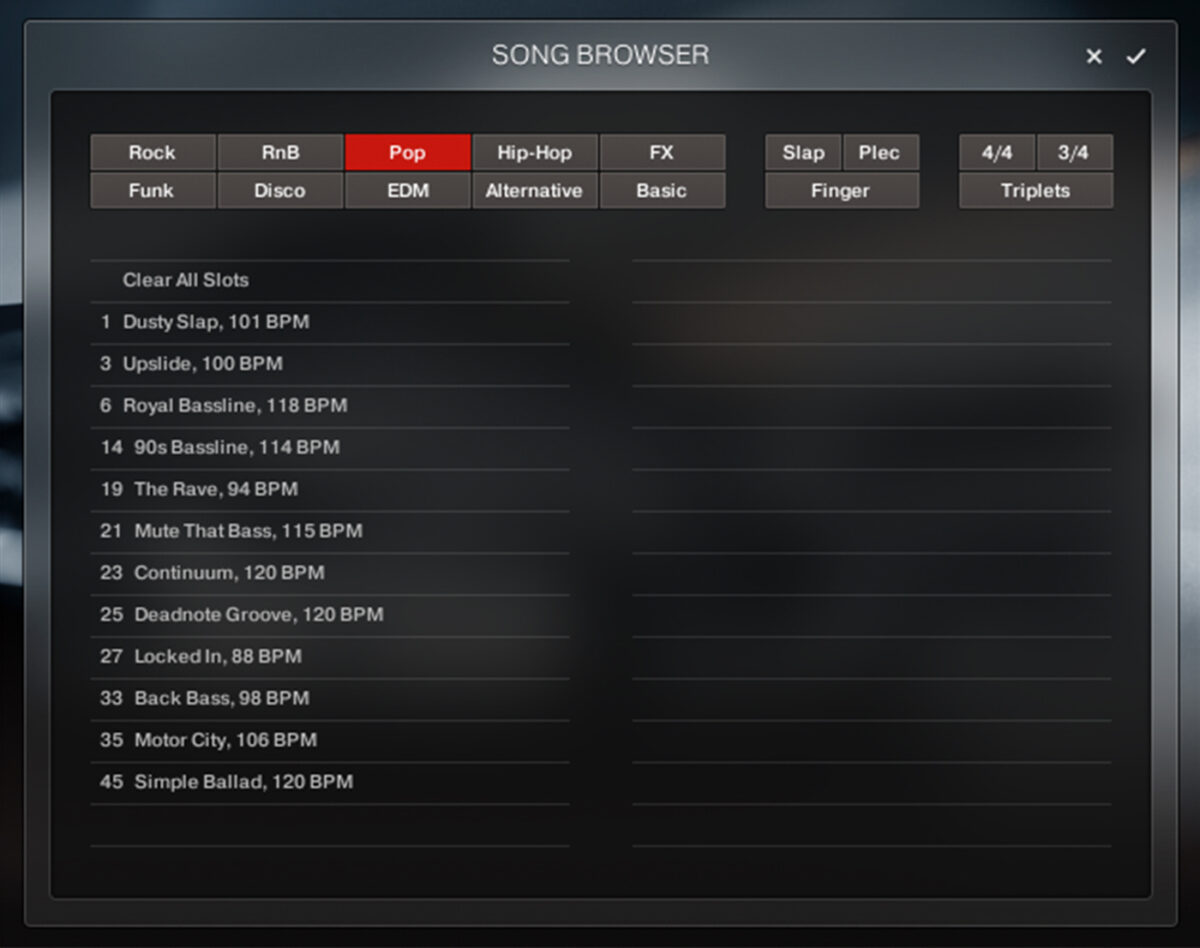
ソングプリセットをクリックすると、プレビューができます。35 Motor City, 106 BPM」をダブルクリックして読み込んでみてください。プリセット名にあるBPMがプロジェクトのBPMと同じでなくても、自動でプロジェクトのテンポに合わせてMIDI再生のタイミングを調整しますのでご安心ください。
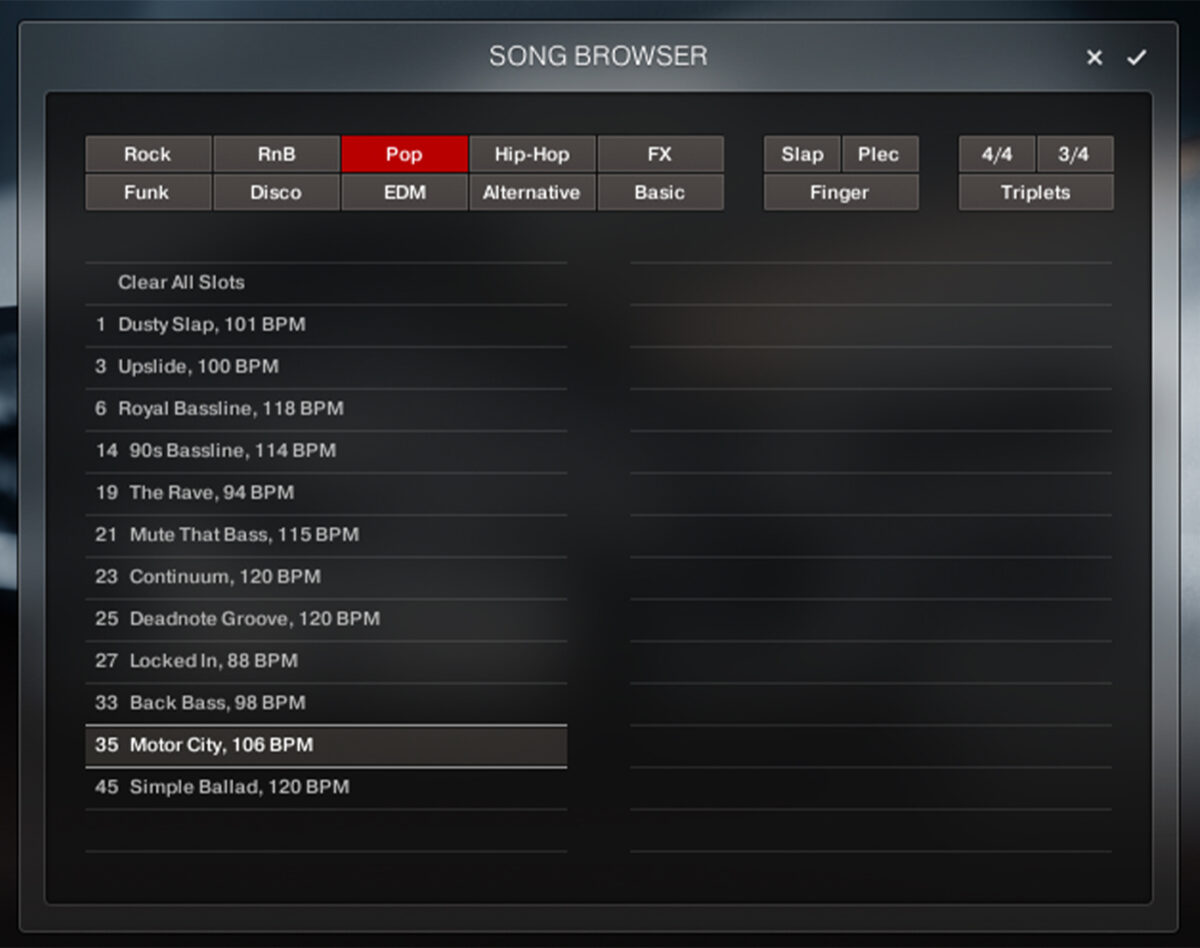
ソングプリセットは、ベースギターサウンドと、本物のエレキベース奏者のような雰囲気を醸し出す様々なMIDIパターンで構成されています。これらのパターンをMIDIで好きなキーで演奏することができます。最初の3小節をC3、2拍をF3、さらに2拍をD#3で演奏するMIDIノートを打ち込んでみましょう。
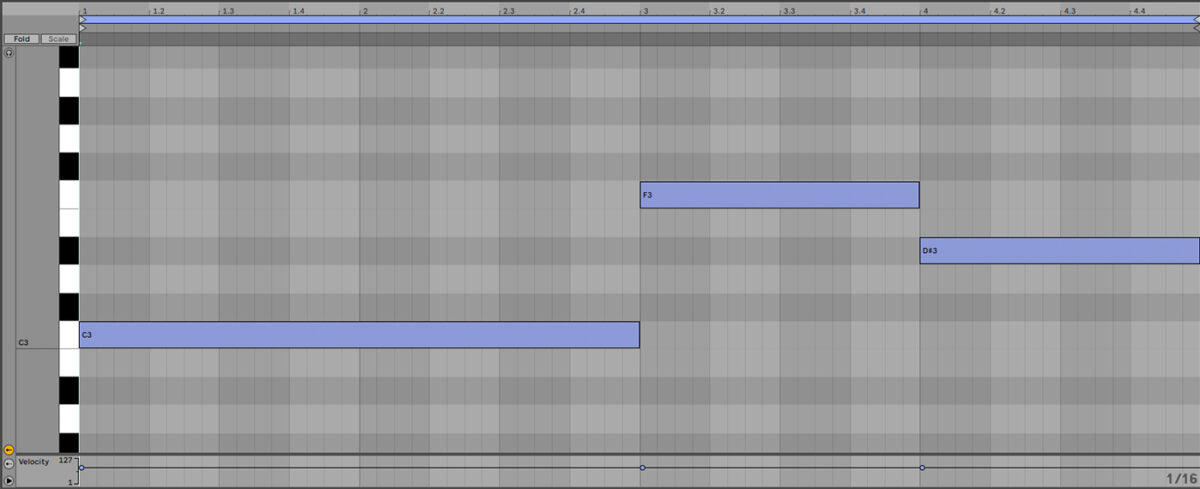
2. Rock Bass
次は、ロックなベースラインを作りましょう。ロックベースラインの伴奏にふさわしい、BPM118のロックドラムループをご紹介します。

ICON BASSでSong Browserを開き、今回はジャンルを “Rock” で絞ります。
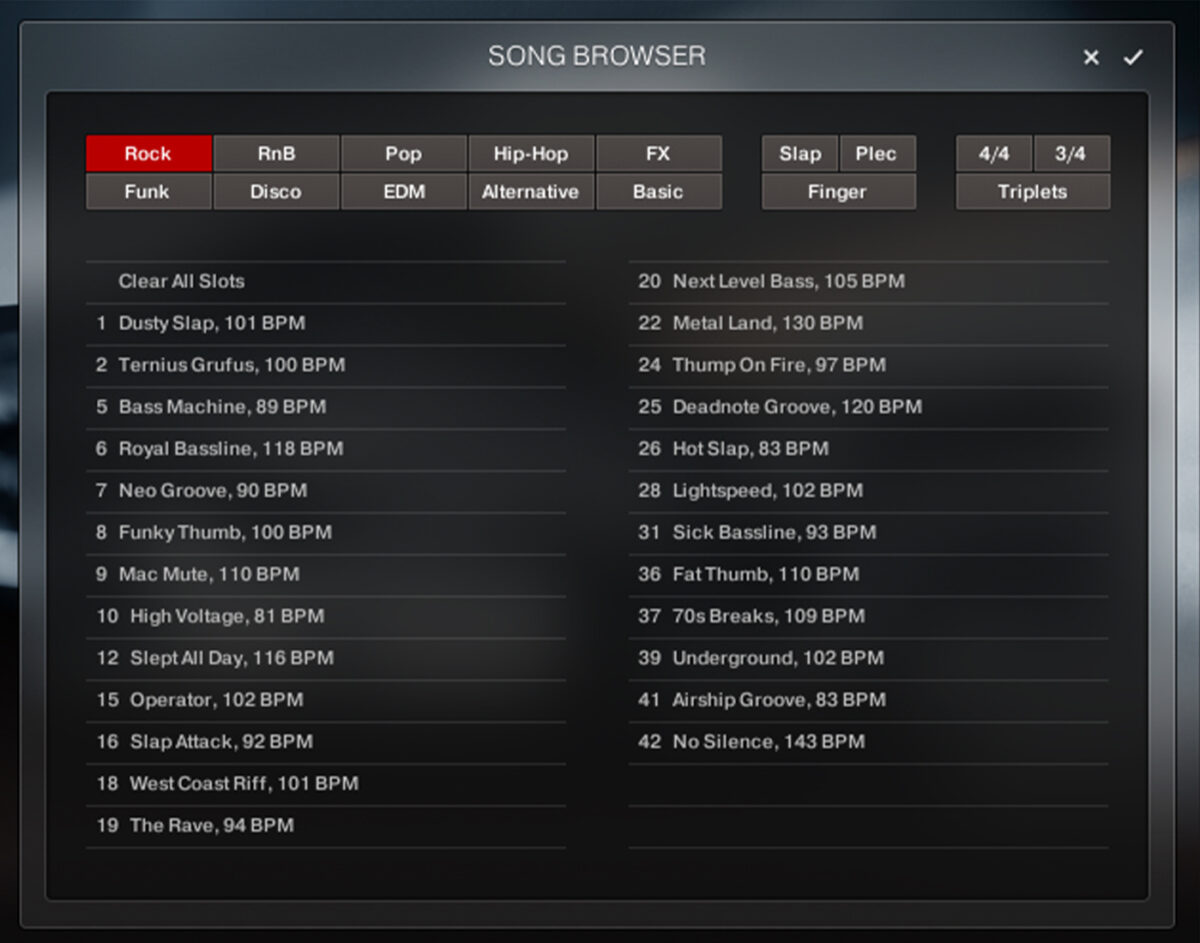
“25 Deadnote Groove,120 BPM”をダブルクリックで読み込みます。

各ソングプリセットには、より複雑なベースラインを作成するためのフレーズが用意されていることがわかります。これらのフレーズは、名前の左側にあるMIDIノートの「キースイッチ」を使って切り替えることができます。現在は、 “97 Deadnote Groove A” が選択されているので、4小節のシーケンスでC3を弾けば、そのフレーズがずっと演奏されます。
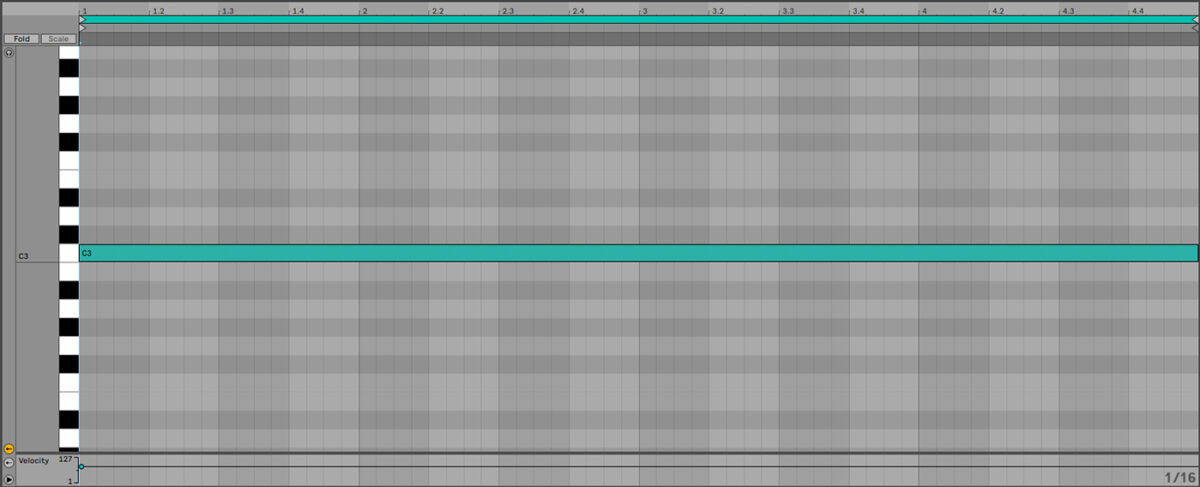
最初の3小節をC1、最後の1小節をC#1のMIDIノートを打ち込んでみましょう。そうすることで、C1フレーズ (97 Deadnote Groove A) とC#1フレーズ (98 Deadnote Groove B) が入れ替わり、より複雑なベースラインを演奏することができます。
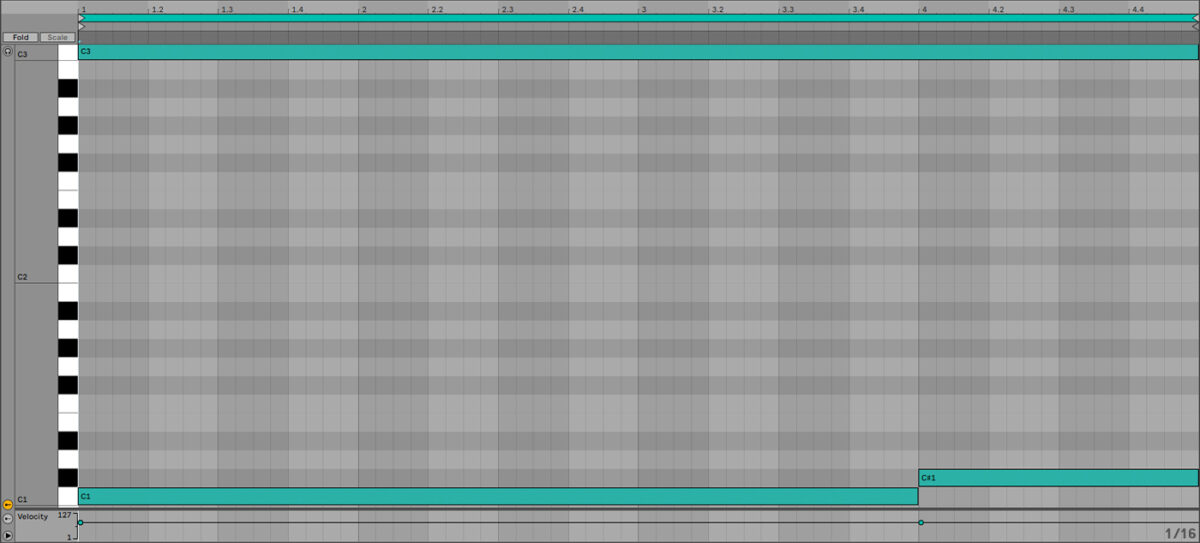
現在のエレキベースの音色はメローな感じなので、今回のプロジェクトに合わせてもう少しラフな感じにしてみましょう。サウンドプリセットをクリックすると、工場出荷時にプリセットされている音色のリストが表示されます。HIGH GAINセクションの「Rip that Cone」プリセットをクリックして読み込んでみましょう。
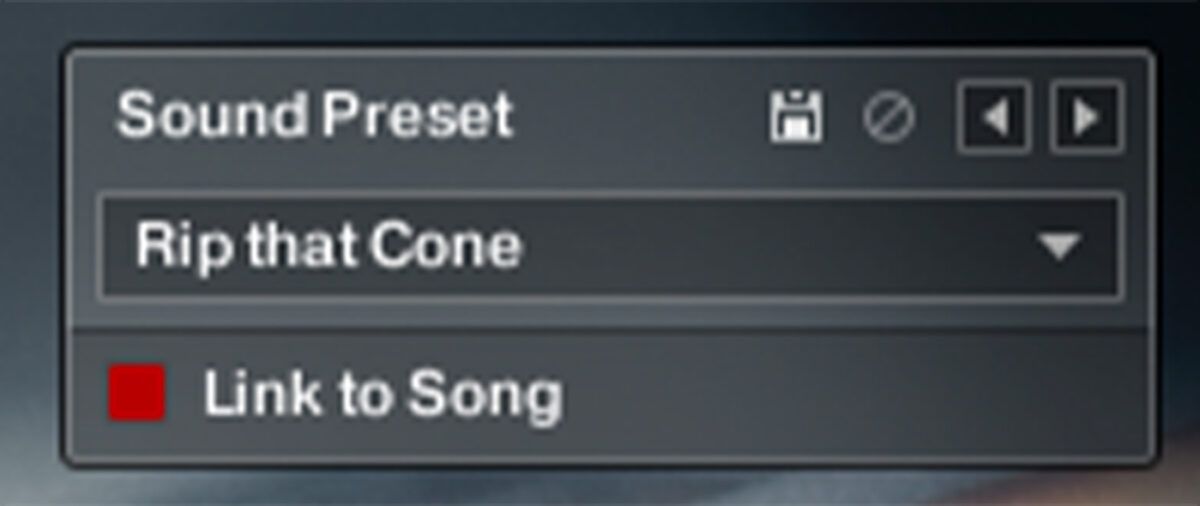
よりクランチな音色が得られ、プロジェクトのロックな雰囲気をより一層高めてくれます。
3. Funk bass
ここにBPM105のファンクビートがあります。このビートにファンキーなスラップベースラインを追加してみましょう。

Song Browserを開き “Funk” で絞ります。
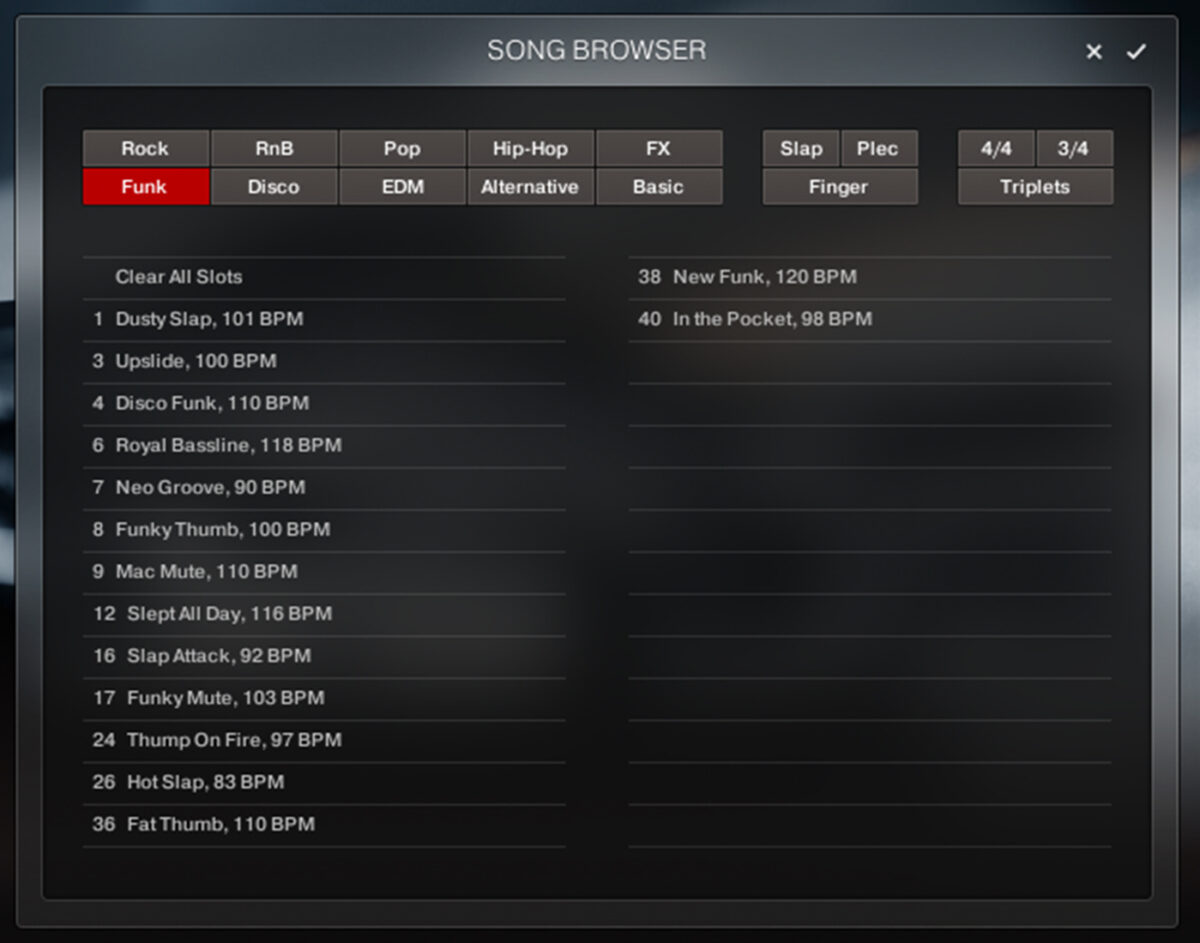
“8 Funky Thumb, 100 BPM”をダブルクリックして読み込みます。
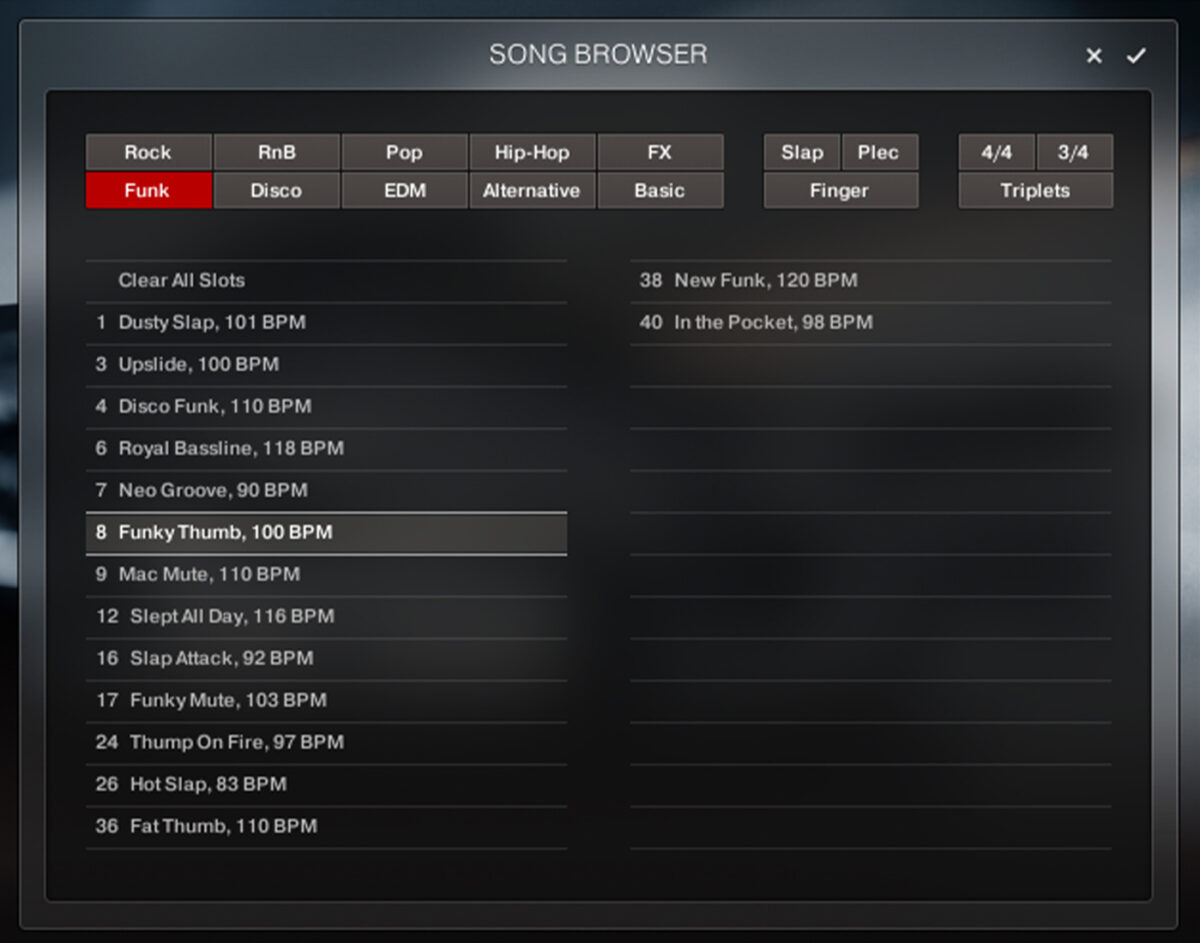
フレーズを選択するにはMIDIキースイッチを使用しますが、1つのフレーズを使用したい場合は、ICON BASSのインターフェイスでフレーズをクリックするだけです。”31 Hard Slap D” をクリックして選択します。
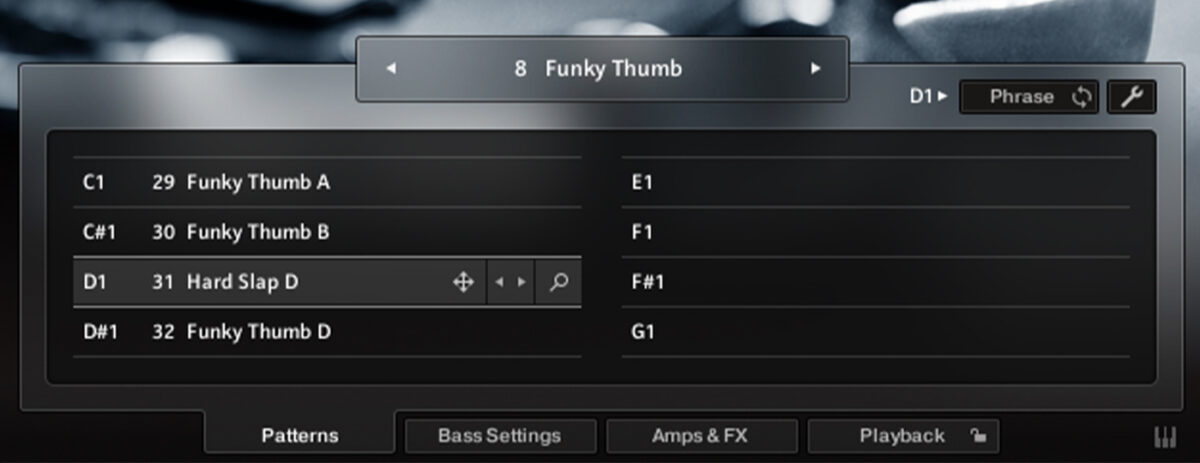
ここでC3を演奏すると、ICON BASSはそのキーでスラッピングベースのフレーズを演奏します。
しかし、このフレーズは少しだけ忙しないので、もうすこしシンプルにしましょう。Phrase / One Pitchボタンをクリックし、One Pitchに切り替えます。
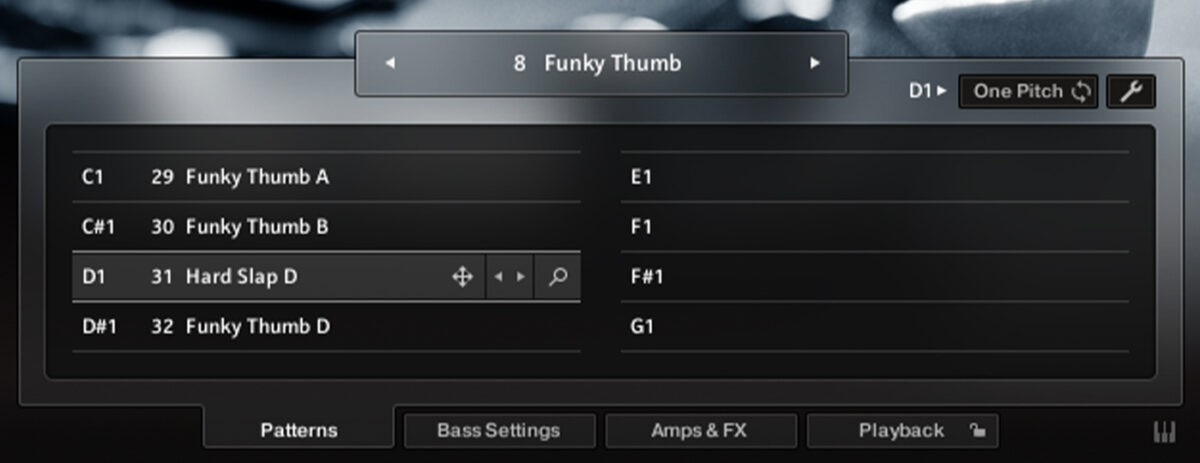
そうすることで、ICON BASSが先ほどと同じリズムを今度は単音で演奏します。C3、F3、C#3を演奏するパートを打ち込むと、音楽的にシンプルでありながら、非常にリズミカルなベースラインが完成します。
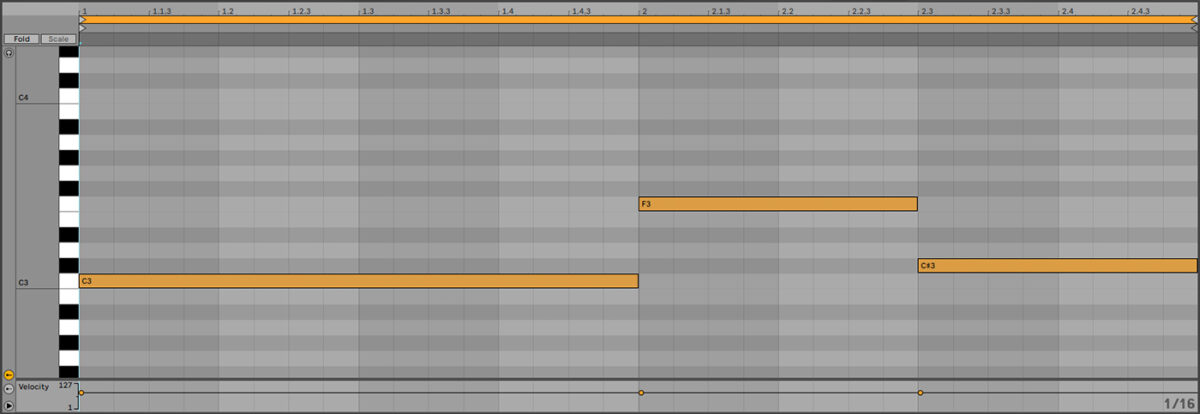
4. R&B Bass
次はR&Bのベースラインを作りましょう。ここではBPM85のレイドバックしたビートを紹介します。

これまでと同じようにSong Browserを開き、今度は “RnB” で絞ります。
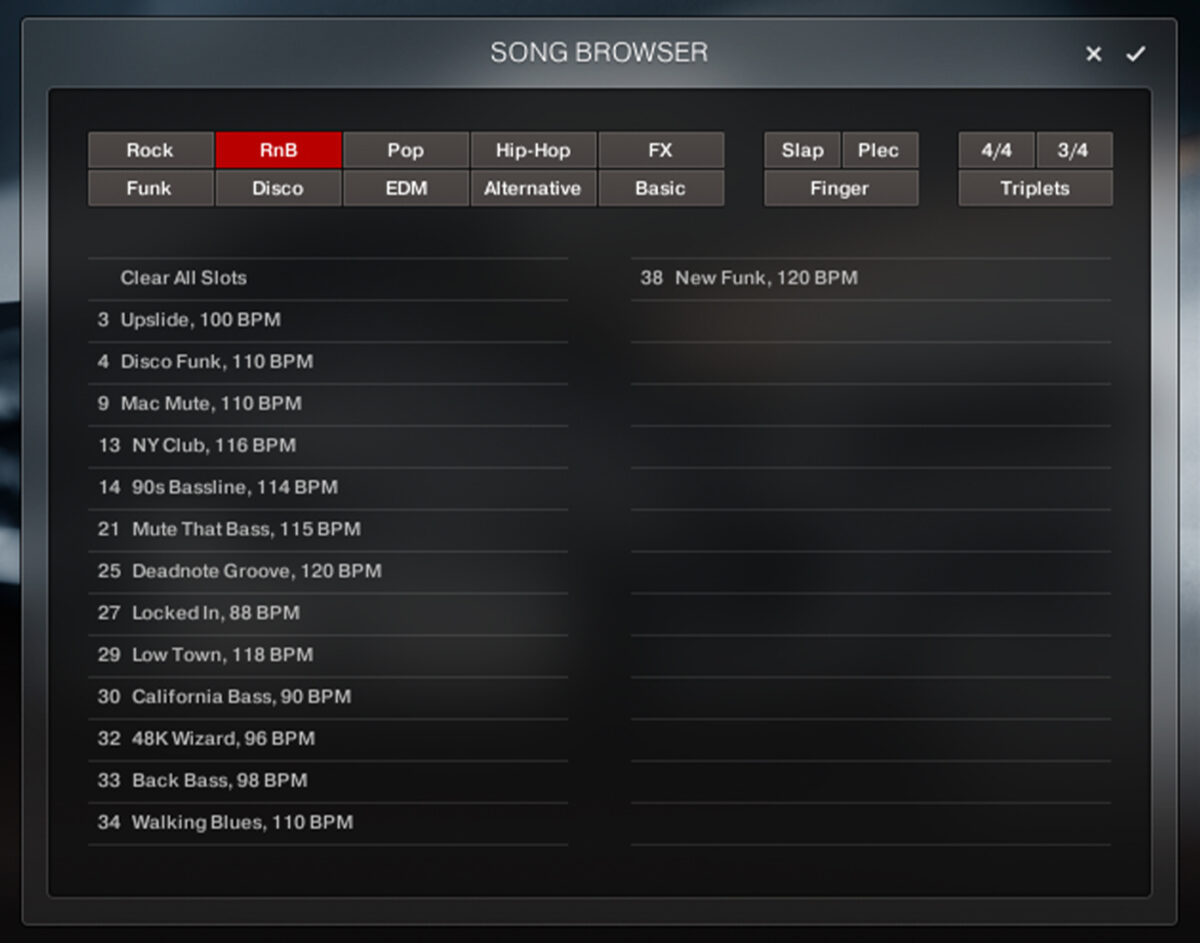
“27 Locked In, 88 BPM” をダブルクリックして読み込みます。
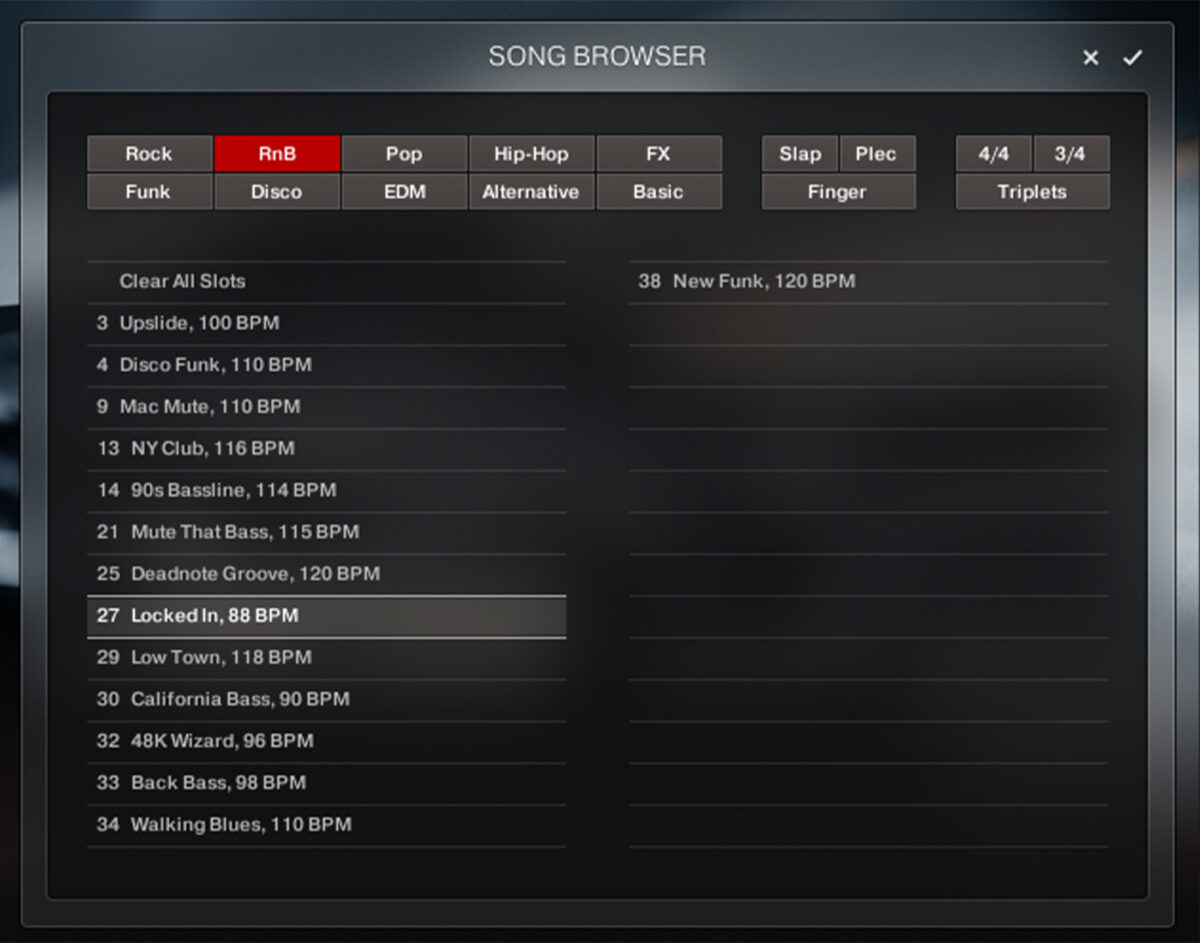
4小節のシーケンス全体でC3のMIDIノートを打ち込みます。
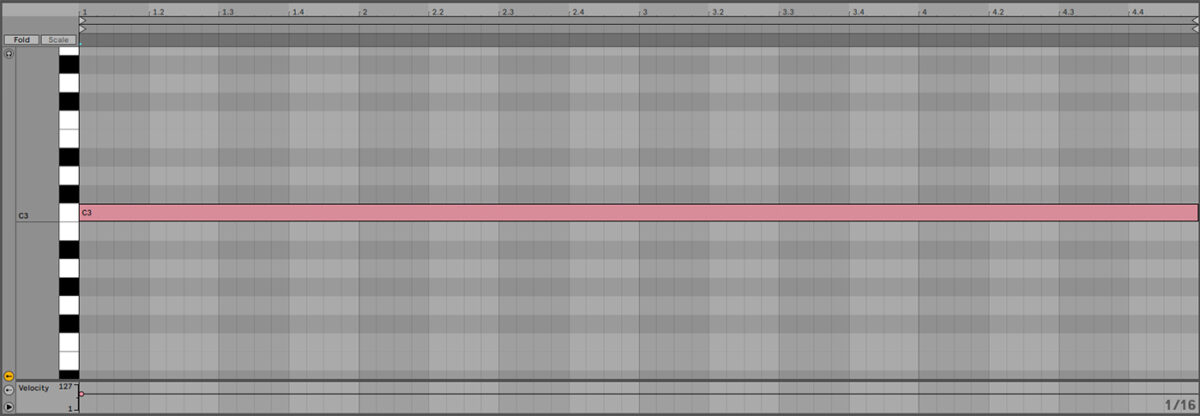
これはこれでいいのですが、このビートとベースラインの組み合わせは、もう少しベースを引立てれば、もっとポップになりそうですね。
ICON BASSのインターフェイス下部にある “Amps & FX” ボタンをクリックして、”Amps & FX” ページに行きましょう。
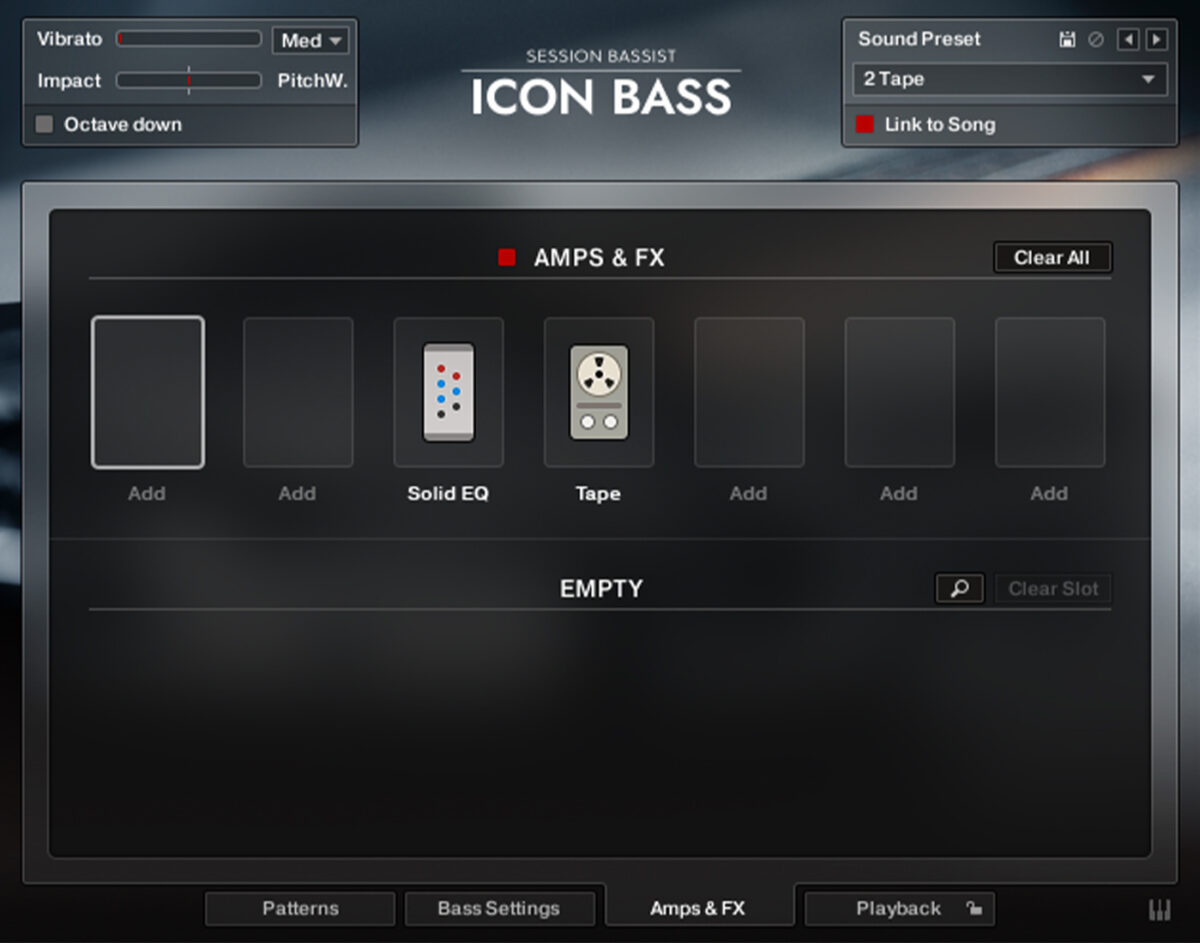
このサウンドプリセットは、イコライザーとテープサチュレーターという比較的シンプルな構成になっていることがわかります。それでは、ディストーションを加えてみましょう。最初のFXスロットにカーソルを合わせると、虫眼鏡が表示されます。これをクリックすると “Amp & FX Browser” が表示されます。
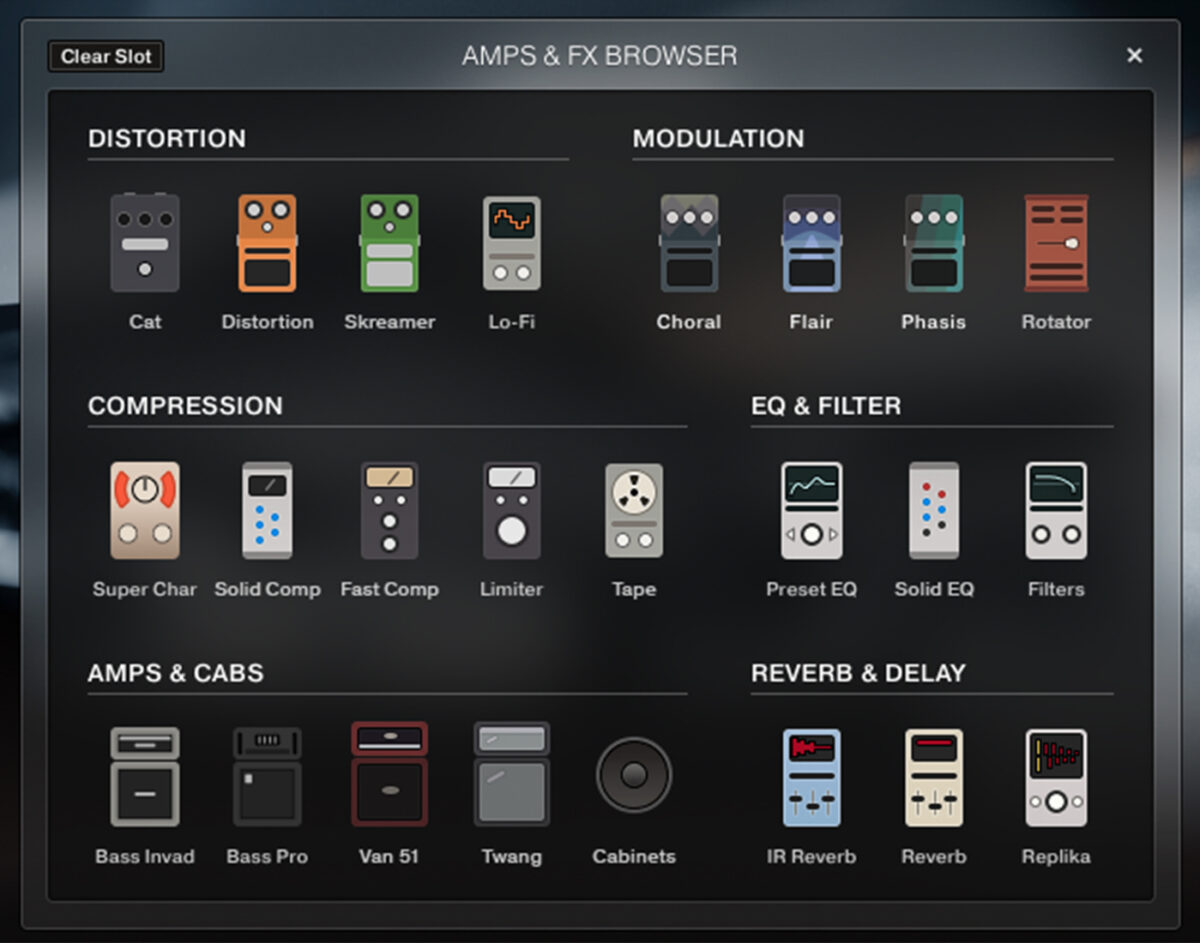
“Distortion” セクションから “Distortion” エフェクトをクリックし、FXチェーンに追加します。
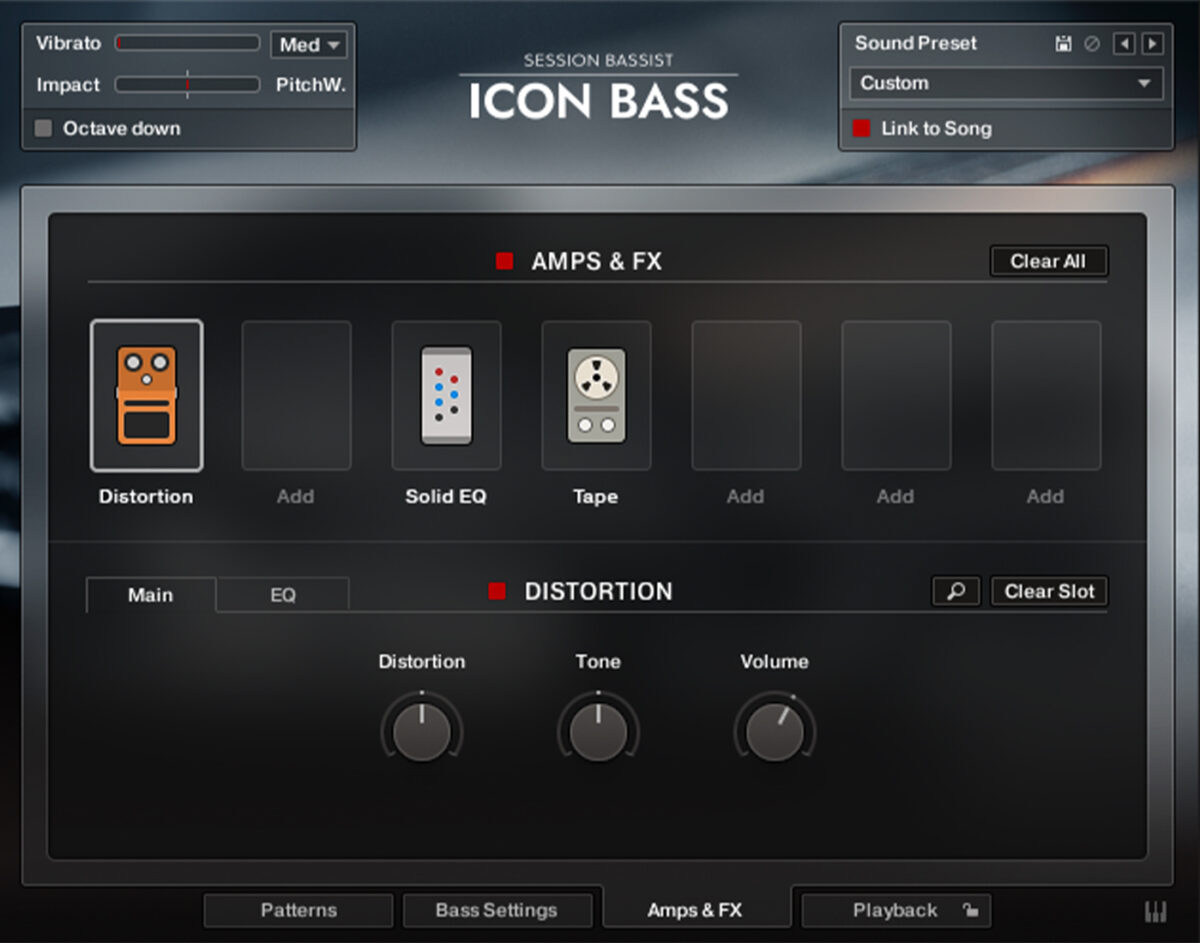
これで、これまでの地味な音から一転して、とてもかっこいい音になりました。
Distortionを2.4%、Toneを1.9%、Volumeを33.3%に下げて調整しましょう。
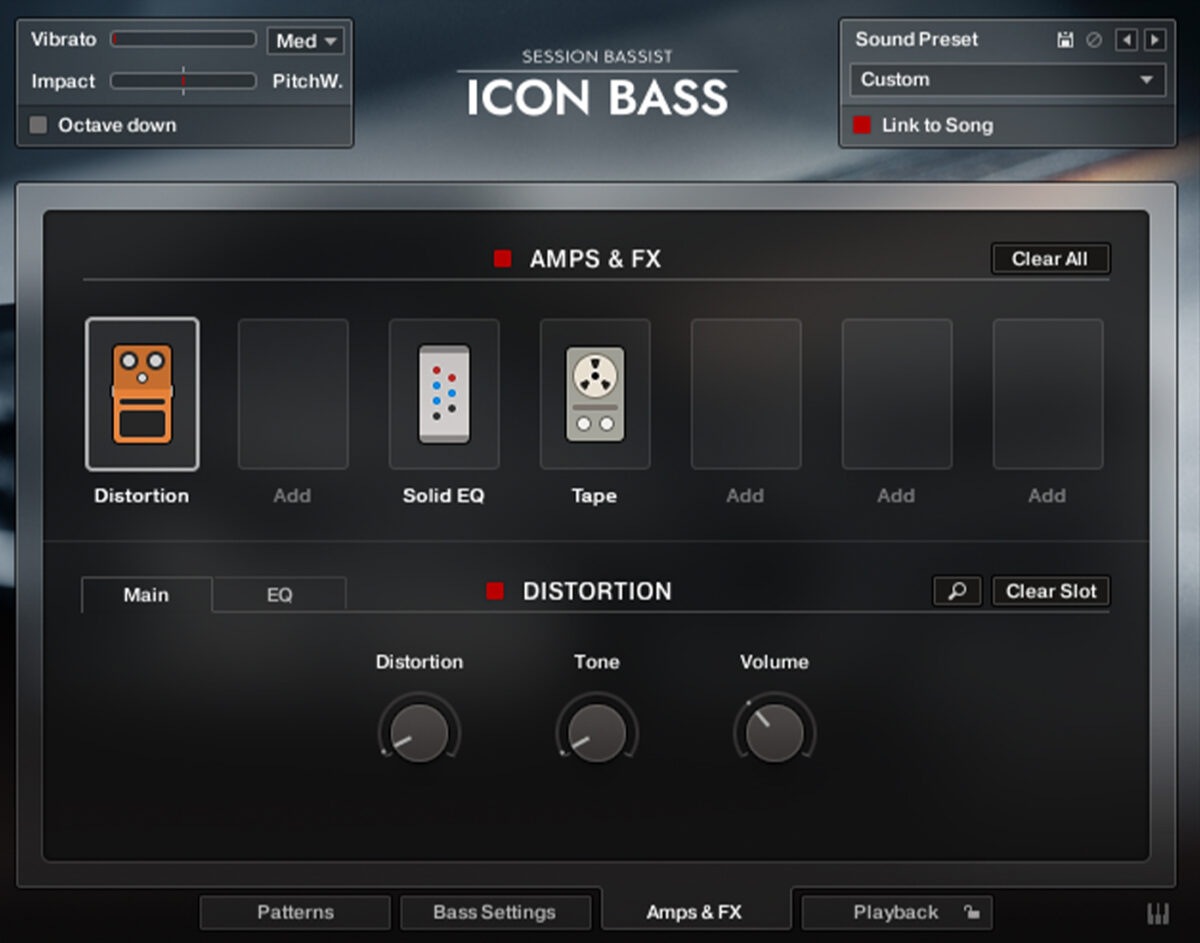
これにより、ビートとベースのバランスが良くなるような、ほんの少しの歪みを与えています。
5. EDM bass
最後に、EDMトラックのベースラインを作ってみましょう。ここでは、BPM128のEDMのドラムビートを使用します。

Song Browserで “EDM” と絞ります。
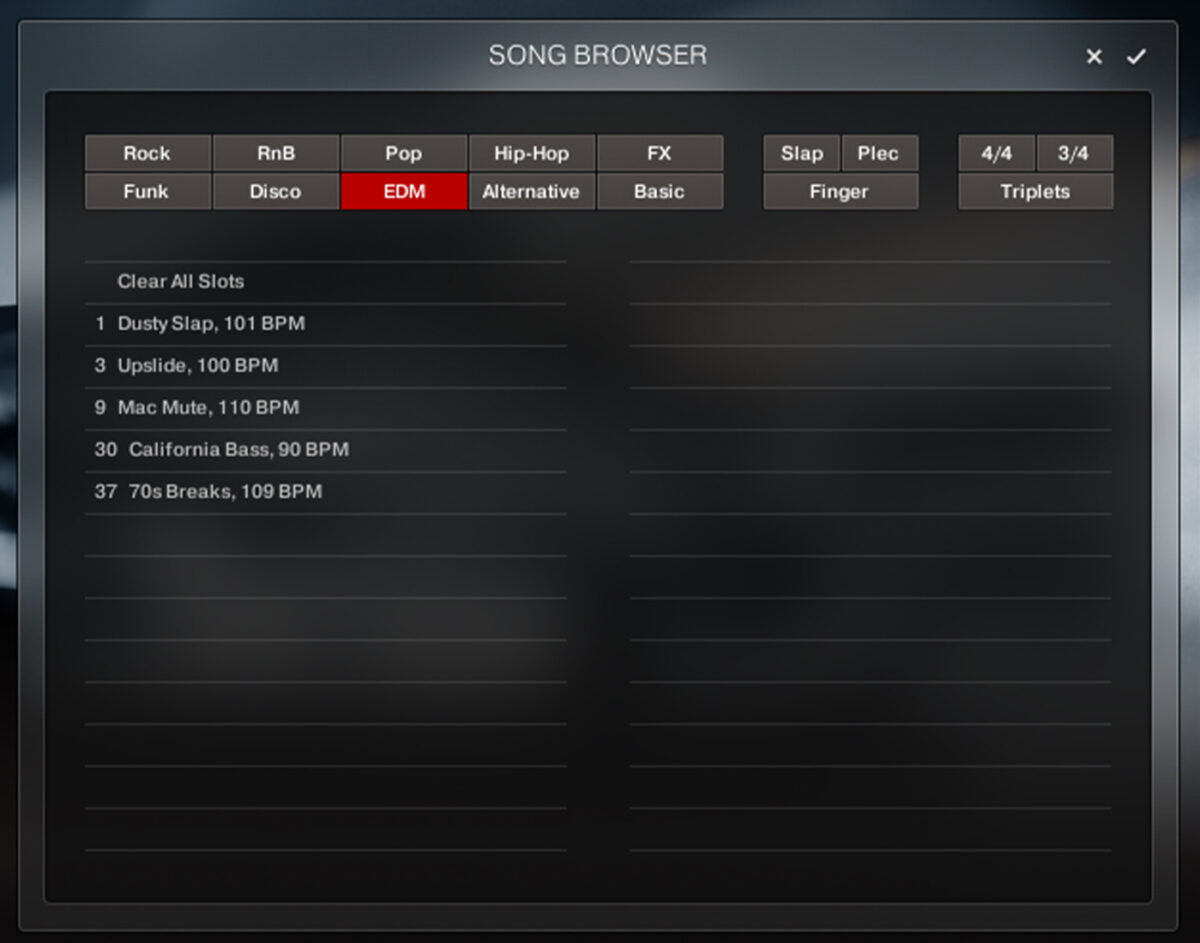
“3 Upslide, 100 BPM” をダブルクリックで読み込みます。
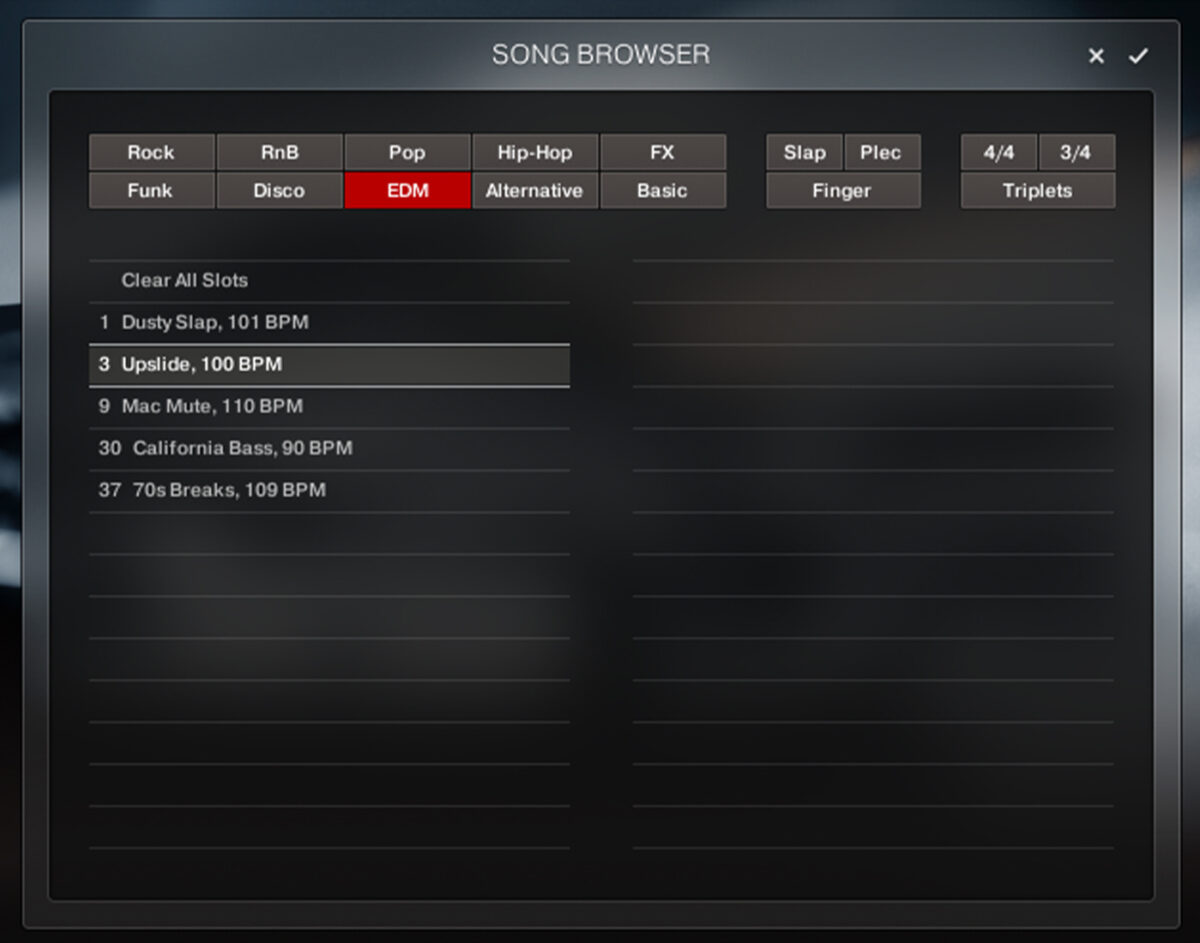
C#1 ”10 Upslide B” のフレーズを選択します。
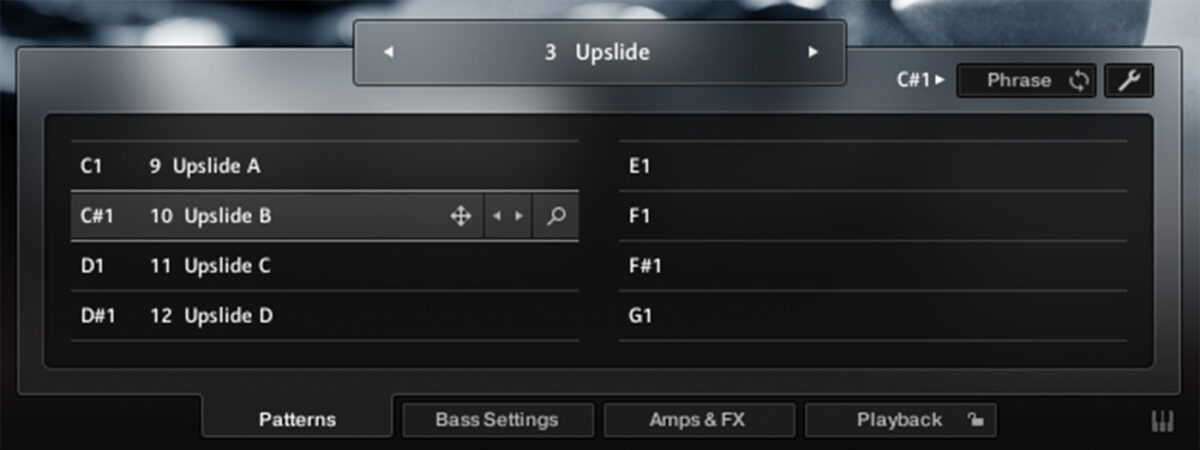
C3のMIDIノートを2小節分打ち込みます。
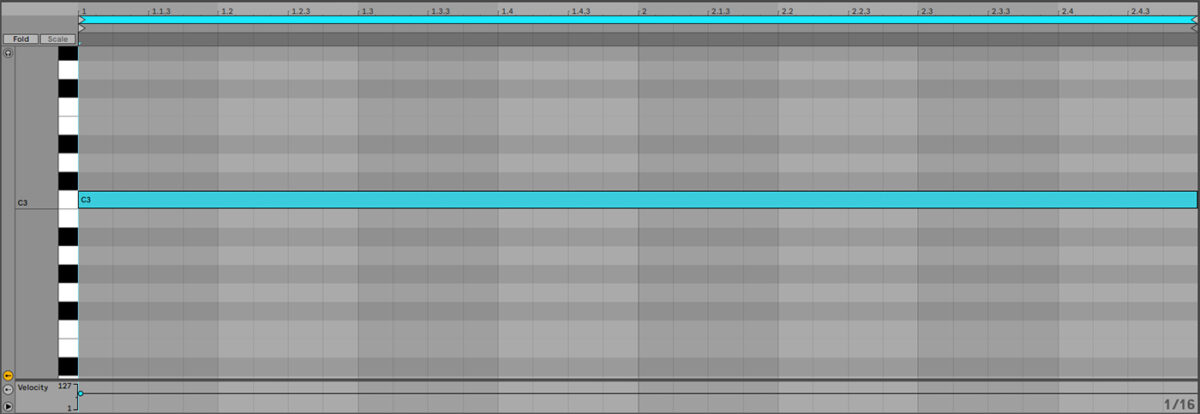
でも、ベースラインの最後にあるファンキーなフレーズは、ヘビーなEDMビートに合わせると、ちょっとやり過ぎかもしれませんね。
ベースラインをシンプルにしてみましょう。レンチのアイコンをクリックして、パターンインスペクタを表示します。
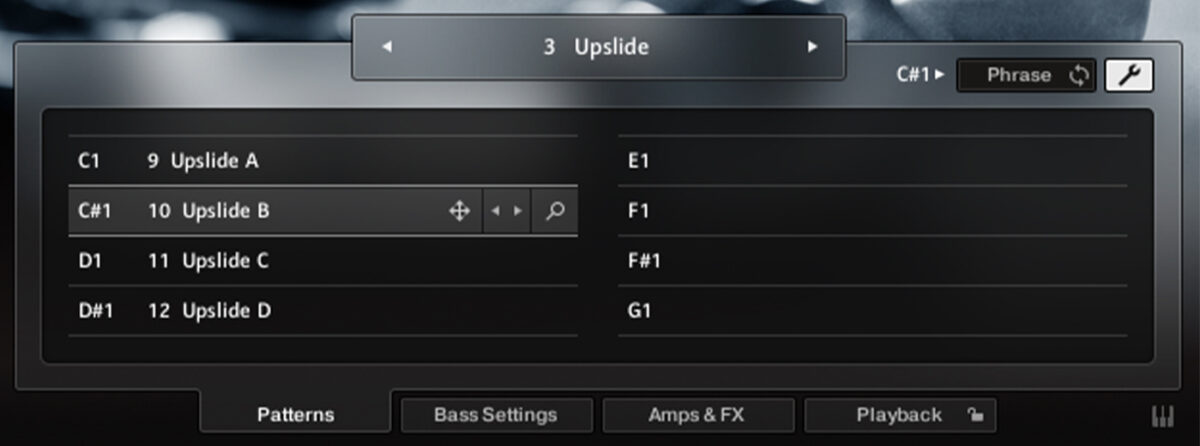
Endの値を16までドラッグすると、フレーズの長さを1小節にすることができます。
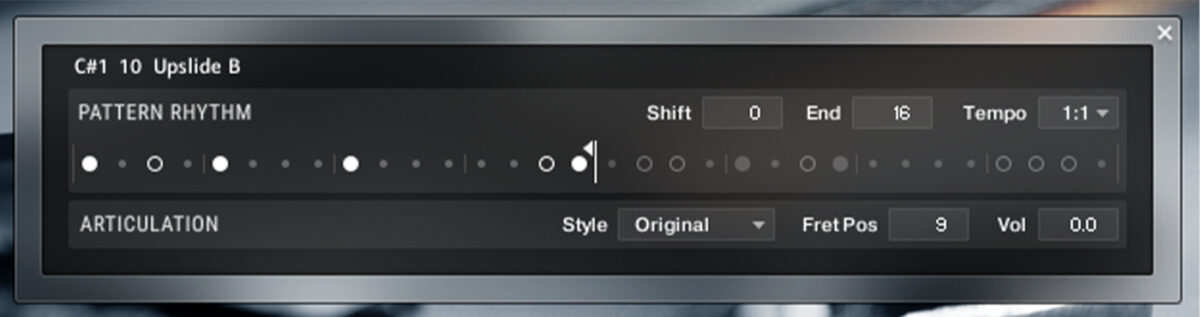
よりシンプルで催眠的なベースラインとなり、EDMの文脈に合う形になったと思います。しかし、もう少し硬さが欲しいところです。サウンドプリセットのドロップダウンメニューをクリックし、HIGH GAINセクションで “High Voltage” を選択しましょう。
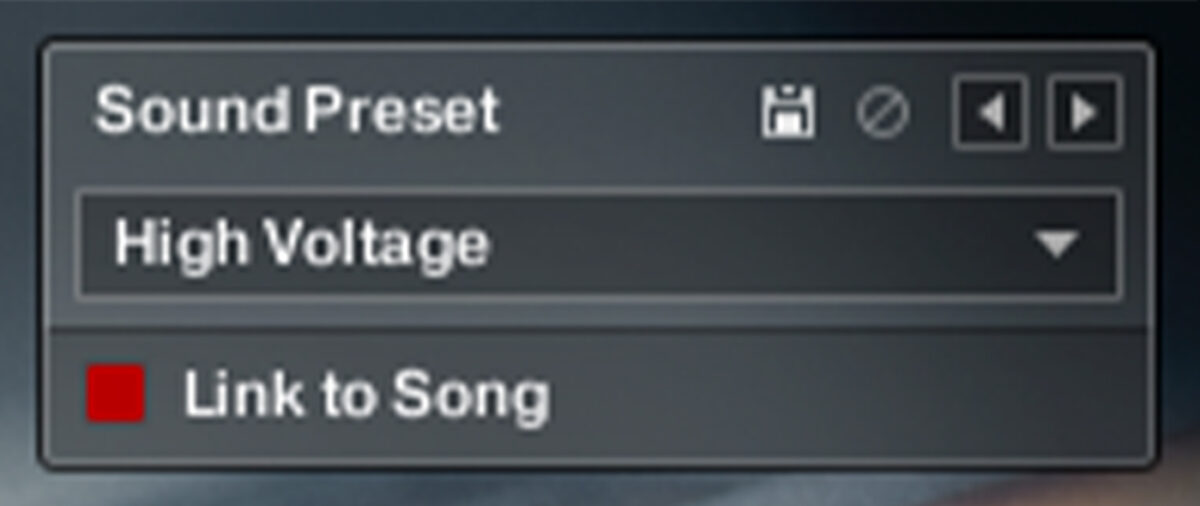
次に “Amp & FX” ページで、2番目に挿さっている “Cabinets” をクリックし、Volumeを3.3dBまで上げます。
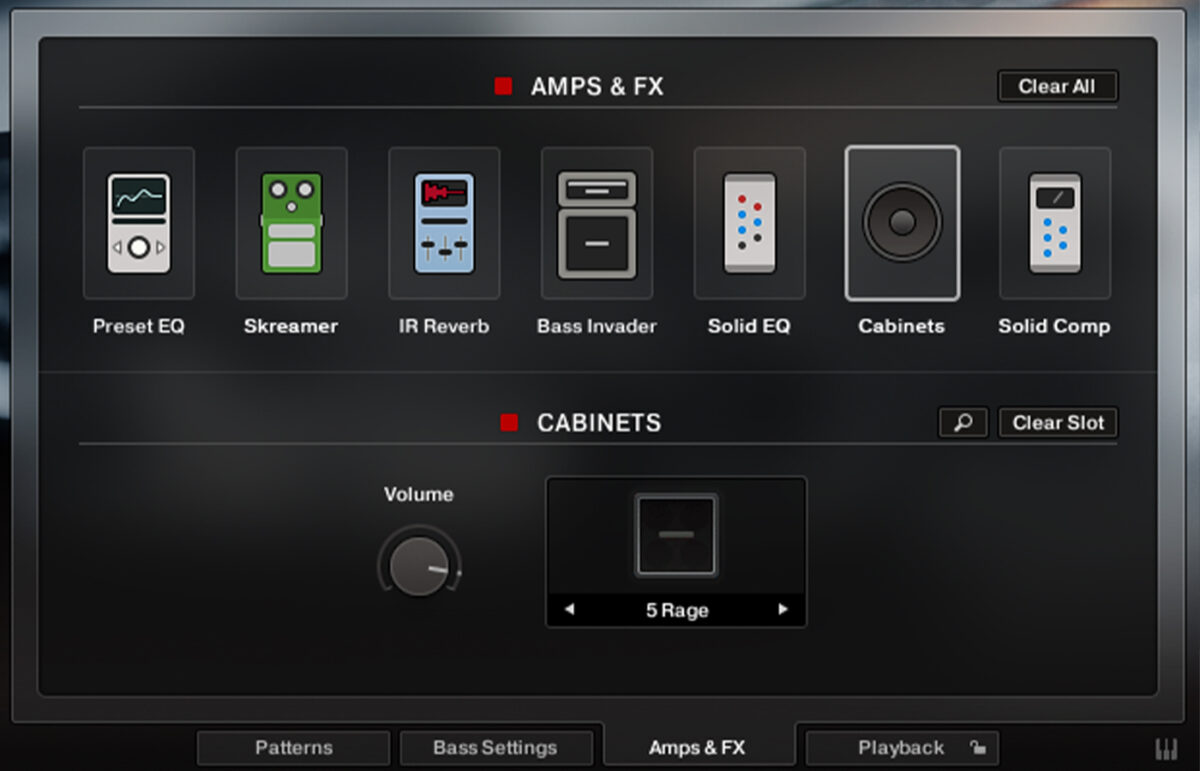
ベースラインを引き立てるような、よりかっちりとした音色になりましたね。
早速、MIDIで “本物 “のベースラインを作りましょう
今回は、SESSION BASSIST – ICON BASSを使って、MIDIでリアルなサウンドのエレキベースパートを自作する方法をご紹介しました。
もし、もっとベースについて学びたい方は、「How to write a bass line: 8 key steps to support your song (英文のみ)」、「How bass works (英文のみ)」、「8 ways to make your bass stand out (英文のみ)」これらの記事もご覧ください。